如何使用 WordPress 轻松创建餐厅网站 (2023)
已发表: 2023-03-09你想用 WordPress 创建一个餐厅网站吗?
餐厅网站可以帮助吸引新客户并发展您的业务。 它还可以为您的现有客户提供更好的体验,让他们再次光顾您的餐厅、咖啡馆、外卖店或类似业务。
在本文中,我们将向您展示如何使用 WordPress 创建餐厅网站。
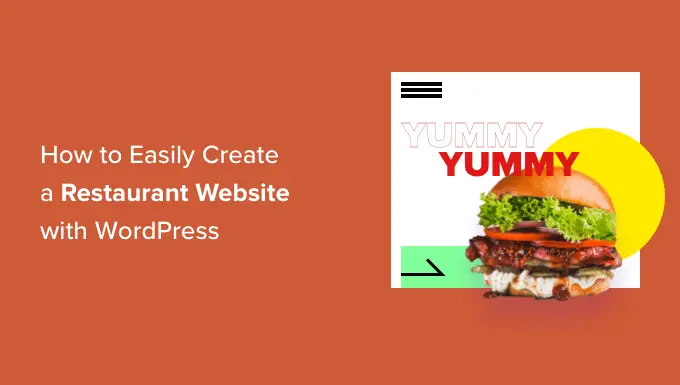
为什么要创建餐厅网站?
网站是向新客户推销餐厅并为现有客户提供更好体验的最佳方式之一。
通过为您的餐厅创建在线形象,您可以将您的业务介绍给正在寻找与您一样的场所和食物的人。
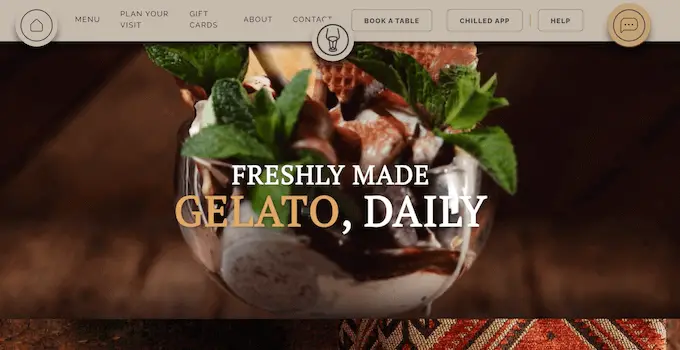
潜在客户发现您的企业后,专业设计且实用的餐厅网站将告诉他们他们需要了解的有关您企业的一切信息。 然后他们可以决定您的餐厅是否适合他们。
即使您在当地有很多忠实的顾客和良好的声誉,餐厅网站也可以帮助您改善顾客体验。
例如,它可以让客户在线预订餐桌、使用方便的联系表向您发送问题、查看最新菜单等等。
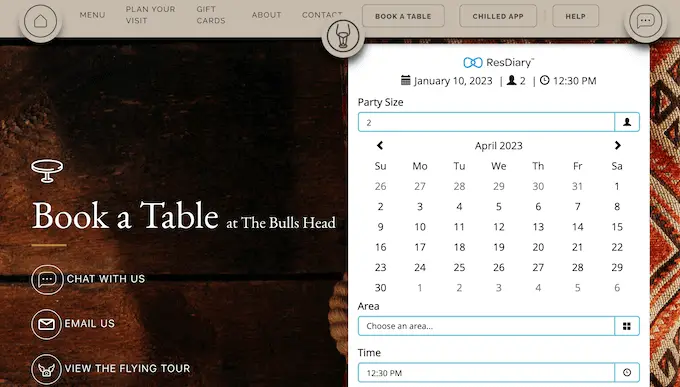
通过这种方式,餐厅网站可以让您的顾客满意,因此他们会在未来数月甚至数年内继续光顾您。
也就是说,让我们看看如何使用 WordPress 轻松创建餐厅网站。
哪个是您餐厅的最佳网站建设者?
有许多网站建设者可以帮助您创建餐厅网站,但我们建议使用 WordPress。
根据我们的博客研究统计,WordPress 是世界上最受欢迎的网站平台。 它为互联网上近 43% 的网站提供支持,包括许多顶级餐厅网站。
WordPress 也是开源和免费的。 有关此主题的更多信息,请参阅我们关于为什么 WordPress 是免费的文章。
但是,重要的是要认识到有两种类型的 WordPress 软件,因此您不要选错了一种。
首先是 WordPress.com,这是一个博客托管平台。 然后是 WordPress.org,也称为自托管 WordPress。
如需详细比较,您可以查看我们关于 WordPress.com 和 WordPress.org 之间区别的指南。
对于餐厅网站,我们建议使用 WordPress.org,因为它可以让您完全拥有您的网站并允许您安装第三方插件,包括大量专为餐厅老板设计的插件。
要详细了解为什么我们向所有读者推荐 WordPress,请参阅我们完整的 WordPress 优缺点评论。
第 1 步。设置您的餐厅网站
要创建 WordPress 网站,您需要一个域名和虚拟主机。
域名是您网站在互联网上的地址。 这是客户在访问您的网站(例如 justeat.com 或 tacobell.com)时会在浏览器中输入的内容。
网络托管是您的网站在线的地方。 为了帮助您,我们精心挑选了一些您可以为餐厅网站购买的最佳 WordPress 主机。
虽然 WordPress 软件是免费的,但托管和域名才是真正开始增加成本的地方。
域名的费用通常为 14.99 美元/年,托管费用为 7.99 美元/月起。 对于已经有账单和费用要支付的餐馆来说,这已经很多了。
值得庆幸的是,Bluehost 提供了一个免费域名,我们的读者可以在虚拟主机上享受 60% 的折扣。 Bluehost 是世界上最大的托管公司之一,也是 WordPress 官方推荐的托管合作伙伴。
他们还为我们的读者提供免费的 SSL 证书。 如果您想在线接受付款,则 SSL 证书将有助于保护客户的信用卡和借记卡信息的安全。
您可以单击下面的按钮开始使用,每月只需 2.75 美元。
到达那里后,您需要在新选项卡中访问 Bluehost 网站,然后单击绿色的“立即开始”按钮。
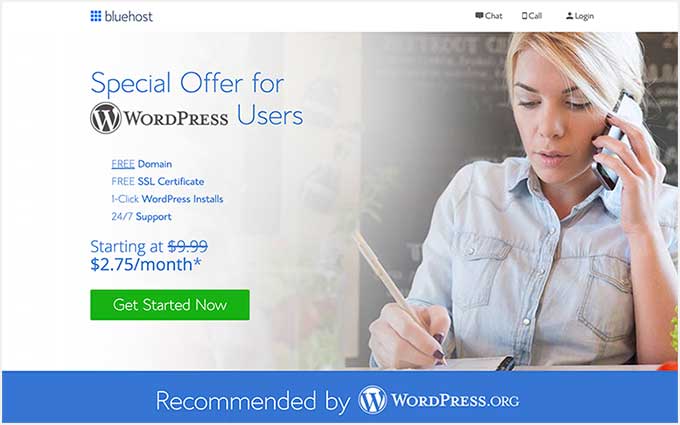
这会将您带到定价页面,您可以在其中为您的网站选择托管计划。
我们建议选择 Basic 或 Plus 计划,因为它们是我们读者中最受欢迎的网络托管计划。
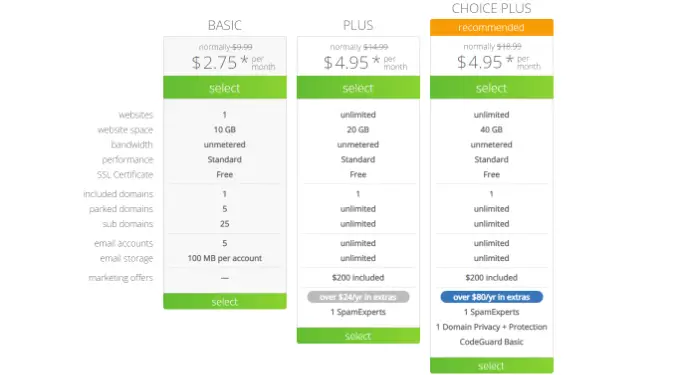
选择计划后,点击“继续”。
在下一个屏幕上,您需要选择一个域名。
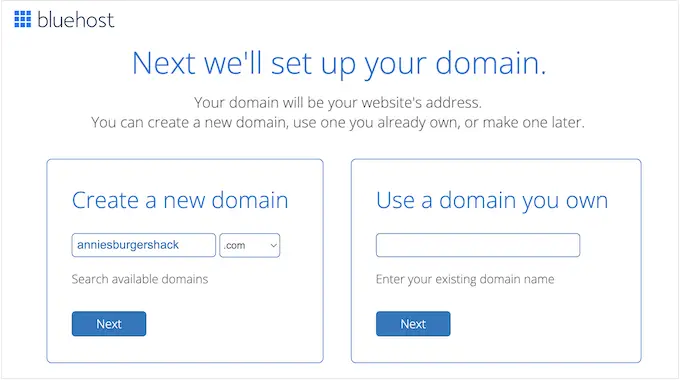
理想情况下,域名应易于发音和拼写、易于记忆并且与您的业务相关。 您餐厅的名称是一个很好的起点,但有时该域名可能已被另一家公司占用。
在这种情况下,您可以尝试通过添加餐厅的位置、您自己的名字或您提供的食物类型来扩展域名。
需要帮助为您的餐厅网站选择域名吗? 查看这些提示和工具,了解如何选择最佳域名。
选择名称后,单击“下一步”按钮继续。
现在您需要提供您的帐户信息,例如您的姓名和电子邮件地址。 之后,您还会看到可以购买的可选附加功能。
我们通常不建议立即购买这些附加功能,因为您可以随时在以后需要时添加它们。
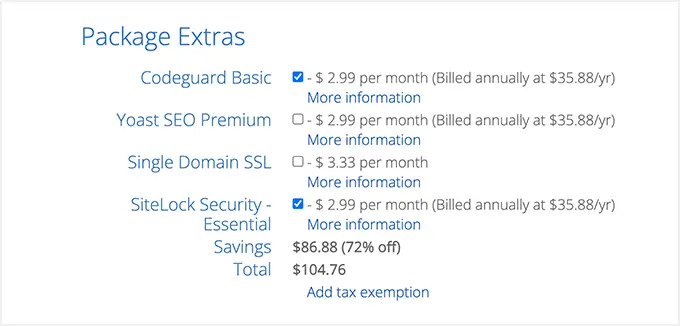
之后,只需输入您的付款信息即可完成购买。
完成后,您将收到一封电子邮件,其中包含有关如何登录网络托管控制面板的说明。 这是您的托管帐户仪表板,您可以在其中管理您的餐厅网站,包括设置电子邮件通知和请求 WordPress 支持。
这也是您安装 WordPress 软件的地方。
步骤 2. 创建一个新的 WordPress 网站
当您使用我们的链接注册 Bluehost 时,Bluehost 会自动在您的域名上安装 WordPress。
如果您想创建一个不同的 WordPress 网站,那么您只需单击 Bluehost 仪表板中的“我的网站”选项卡即可。
接下来,只需单击“添加站点”按钮并选择“创建新站点”。
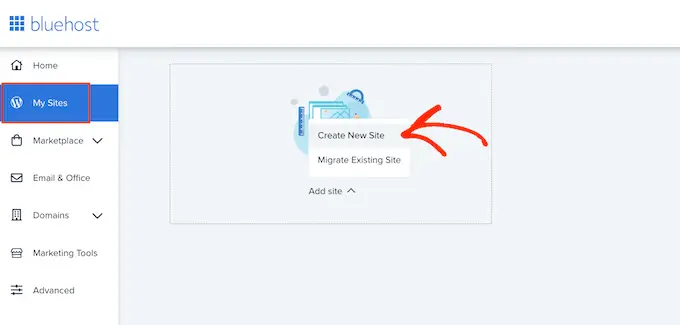
Bluehost 向导现在将指导您完成设置过程。
首先,您需要输入网站标题和可选标语。
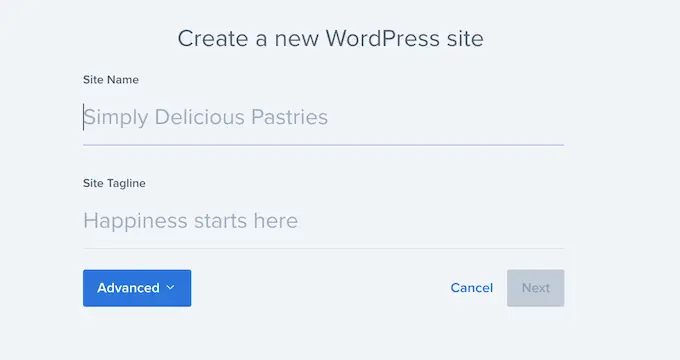
单击“下一步”按钮继续。
之后,Bluehost 会要求您为您的餐厅网站选择一个域名和路径。 如果您已经购买了域名,则只需从下拉菜单中选择即可。
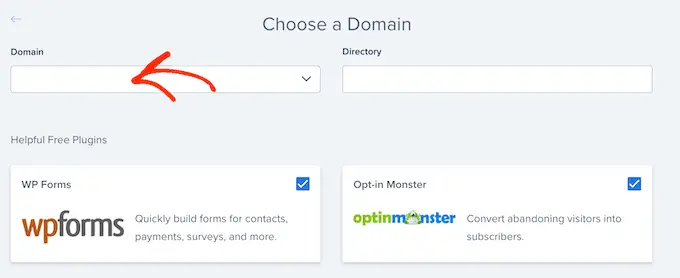
如果您没有域名,则可以通过访问 Bluehost 仪表板内的“域”页面购买一个。
选择域名后,您可以将目录路径留空,让Bluehost为您填写。 安装程序还将显示一些您可能希望在餐厅网站上安装的必备 WordPress 插件,包括 OptinMonster。
之后,单击“下一步”按钮,安装程序将设置您的餐厅网站。
完成后,您会看到一条“WordPress 安装成功”消息,其中包含有关您的新网站的信息。 您现在可以继续并单击“登录 WordPress”按钮。
这会将您带到您网站的管理区域。
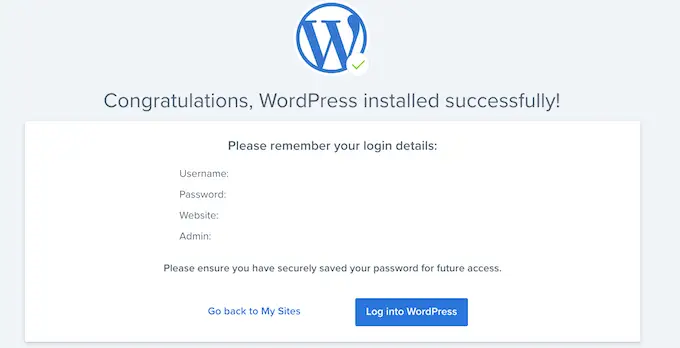
您还可以通过直接从浏览器访问 yoursite.com/wp-admin/ 来登录 WordPress 仪表板。
如果您使用不同的 WordPress 网站托管服务商,例如 SiteGround、Hostinger、HostGator 或 WP Engine,那么您可以查看我们关于如何为所有顶级托管服务提供商安装 WordPress 的完整指南。
设置好 WordPress 后,您就可以开始构建五星级餐厅网站了。
第 3 步。选择餐厅主题
WordPress 主题是专业设计的模板,可改变您餐厅网站的外观和行为方式。
默认情况下,每个 WordPress 站点都有一个基本主题。 如果您访问您的网站,那么它将看起来像这样:
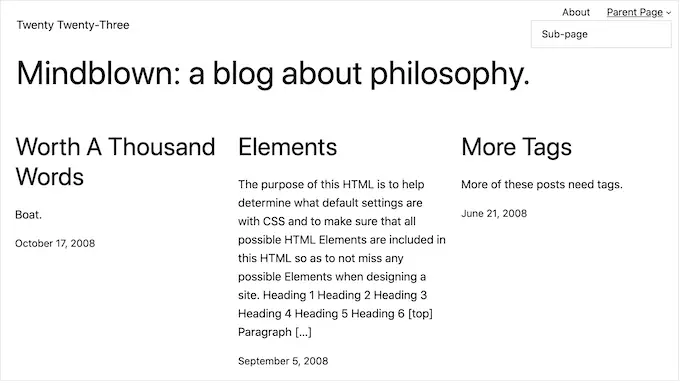
这对大多数客户来说不是很有吸引力,因此您通常会想要替换默认的 WordPress 主题。
有许多不同的高级和免费 WordPress 商业主题可供选择。 您通常可以将这些归类为多用途 WordPress 主题或利基行业主题。
您典型的餐厅网站需要特殊功能,例如能够显示菜单、照片、位置信息、营业时间等。
考虑到这一点,寻找专为食品或酒店业设计的主题是有意义的。 为了帮助您,我们收集了最好的 WordPress 餐厅主题。
您还可以使用网站和登录页面构建器插件,例如 SeedProd。
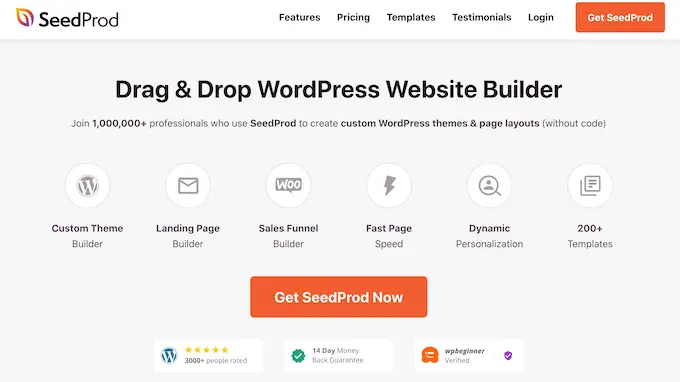
SeedProd 是最好的拖放式 WordPress 页面构建器,并带有内置模板,您可以使用这些模板来构建专业设计的餐厅网站。
这些模板包括菜单、食物照片、定价、食谱等。
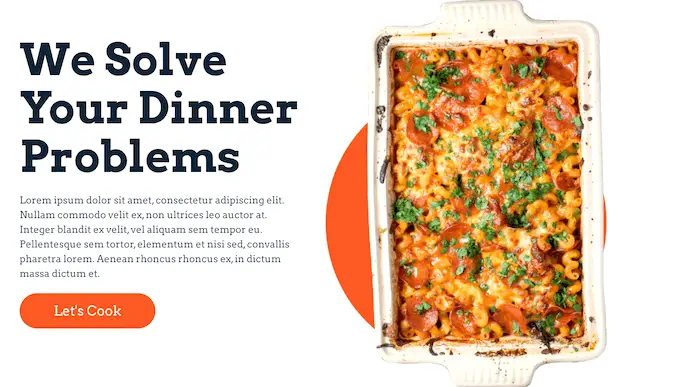
选择餐厅主题后,请参阅我们关于如何安装 WordPress 主题的分步指南。
安装主题后,您可能希望通过在 WordPress 仪表板中转到外观 » 自定义来对其进行自定义。
这将启动主题定制器,您可以在其中微调主题设置并在实时预览中查看您的更改。
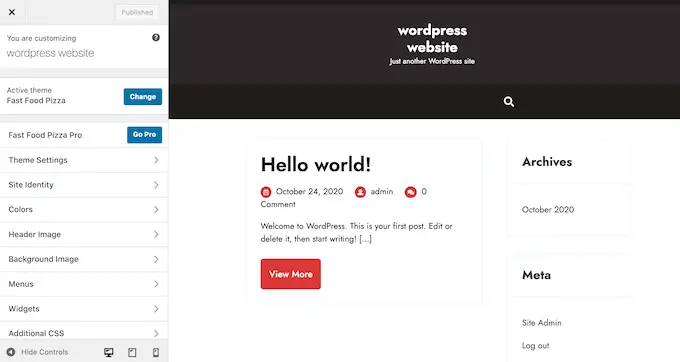
如果您使用的是较新的完整网站编辑主题之一,那么您会看到外观»编辑器选项,它使用类似于内容编辑器的块来自定义您的网站。
专业提示:无论您使用什么主题,默认的 WordPress 定制器和完整的站点编辑都无法提供用户友好的拖放式定制体验。 出于这个原因,我们建议使用像 SeedProd 这样的页面构建器来自定义您的主题。
请记住,您可以随时返回此屏幕并继续自定义您的主题。 您甚至可以随时完全更改您的 WordPress 主题。
步骤 4. 创建自定义主页
WordPress 有两种默认的内容类型,称为帖子和页面。
您通常会使用帖子来创建文章和博客。 默认情况下,主页按时间倒序显示这些帖子,因此最新内容显示在列表顶部。
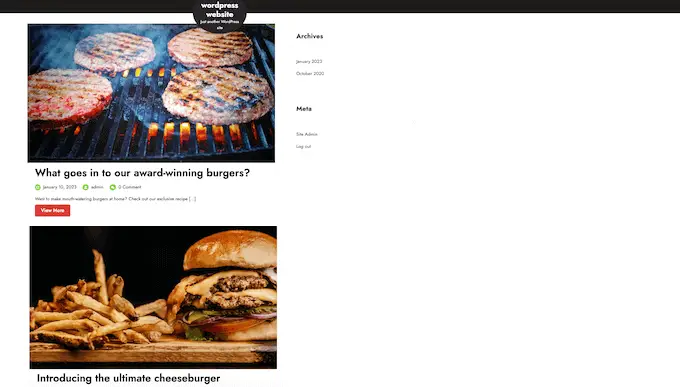
您可以使用博客与他们的客户建立更牢固的关系,改善您的 WordPress 搜索引擎优化,并为您的餐厅网站带来更多流量。 例如,您可以撰写食谱、分享烹饪技巧或发布有关餐饮业最新消息的博客。

但是,即使您打算发布博客文章,通常也不会在主页上显示这些文章。 相反,我们建议创建一个自定义主页,向新访问者介绍您的业务。
有关如何创建引人注目的餐厅主页的分步说明,请参阅我们的指南,了解如何在 WordPress 中创建自定义主页。
一旦您对页面的设计感到满意,就可以将其设置为您的主页了。 为此,请转到 WordPress 仪表板中的设置 » 阅读。
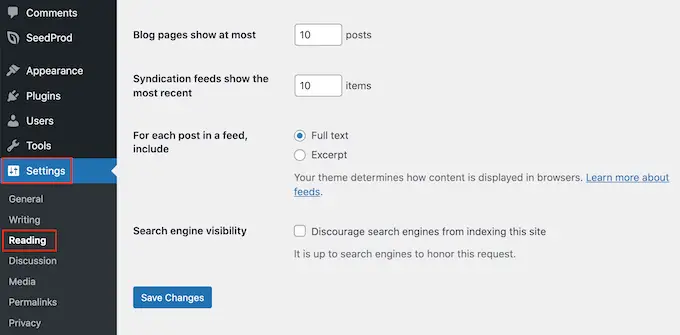
在这里,滚动到“您的主页设置”并选择“静态页面”。
接下来,打开“主页”下拉菜单并选择您要使用的页面。
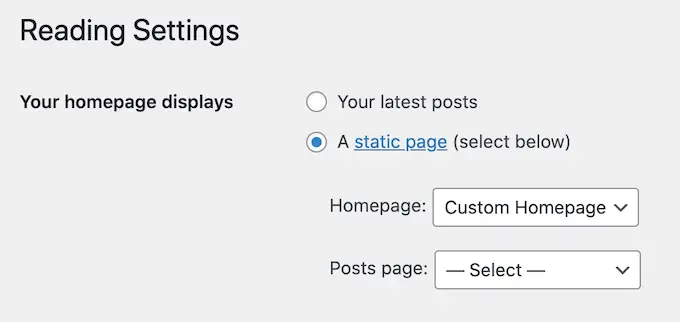
然后,只需滚动到屏幕底部并单击“保存更改”。 现在,如果您访问您的网站,您将看到正在运行的新主页。
如果您打算写博客,请确保创建一个单独的博客页面来显示您的帖子。 如果您不这样做,那么客户将很难找到您最新的 WordPress 博客。
第 5 步。创建在线餐厅菜单
即使是长期忠诚的客户也可能不时想查看您的菜单。 通过在线发布您的菜单,客户可以在白天或晚上的任何时间查看它。
发布菜单还有助于说服新顾客光顾您的餐厅。
可以将 PDF 文件上传到您的 WordPress 网站。 但是,根据客户的数据计划和互联网连接,下载 PDF 菜单可能会很困难,而且它们没有响应,因此在某些设备上可能难以阅读。
此外,如果您添加新菜品或更改价格,那么您还需要上传全新的 PDF。
出于这个原因,我们建议使用 SeedProd 将在线菜单添加到您的 WordPress 网站。 SeedProd 还允许您创建在每个设备上看起来都很棒的移动响应菜单。
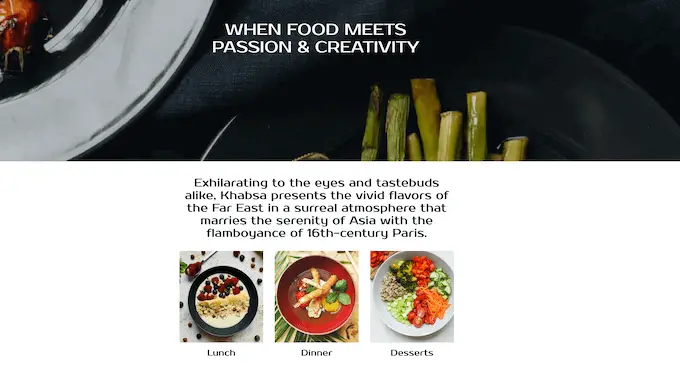
您还可以在添加新菜品、更改价格、删除菜品等时轻松更新菜单。
SeedProd 甚至附带一个“菜单销售页面”模板,非常适合创建菜单。
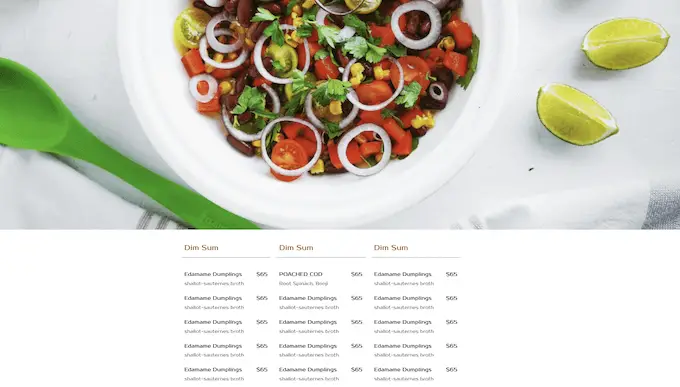
有关详细说明,请参阅我们关于如何创建在线餐厅菜单的指南。
第 6 步。设置在线食品订购
许多餐馆允许顾客在线订购食物。 例如,您可以为客户提供预订餐食或下单外卖的选项。
这听起来可能很技术性,但您可以使用 WPForms 插件轻松地将在线食品订购添加到您的网站。
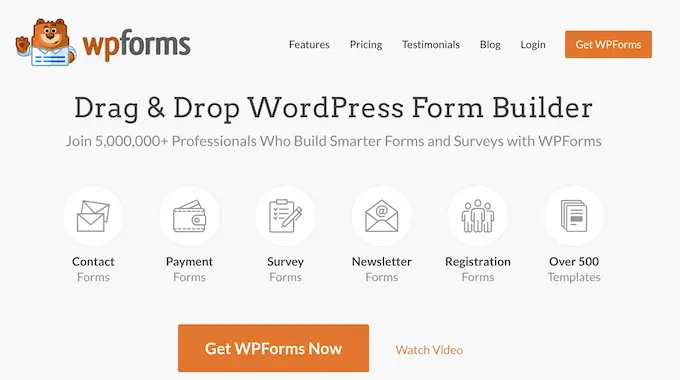
WPForms 是最好的 WordPress 表单生成器,可让您为各种产品和服务创建在线订单。
它甚至附带一个现成的“外卖订单表”,您可以根据自己的餐厅网站进行定制。
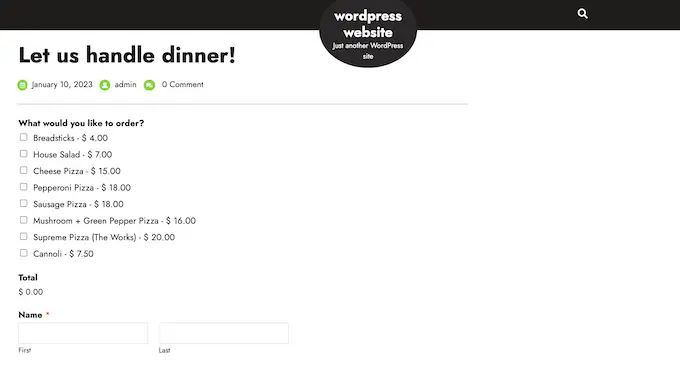
每次有人填写表格时,WPForms 都会自动通知您,以便您可以立即开始处理该订单。
如果您不想接受货到付款,那么 WPForms 支持所有最好的支付网关,包括 PayPal 和 Stripe。 这使您可以安全地在线接受付款,这对您的客户来说既快捷又方便。
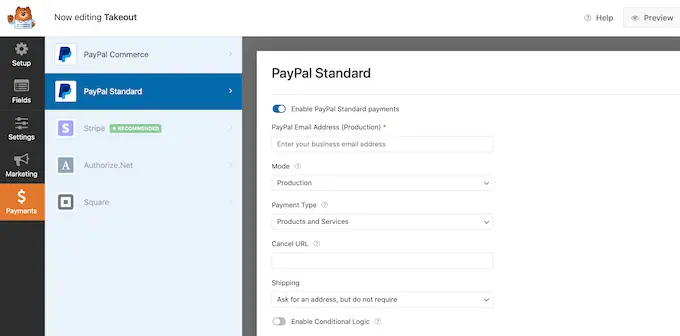
有关分步说明,请参阅我们的指南,了解如何在 WordPress 中为餐厅设置订餐。
第 7 步。添加餐厅预订表
今天,大多数人都希望能够通过自动化系统进行预约。
通过在您的餐厅网站上添加预订表格,您可以在白天或晚上的任何时间接受预订。 您永远不会因为您不在身边接电话而失去另一个客户。
预订表格还可以使很多预订过程自动化。 这包括收取款项和向您的客户发送电子邮件以提醒他们即将进行的预订。
您可以使用 WPForms 轻松地将餐厅预订表格添加到您的网站。 这个插件有一个现成的晚餐预订表格模板,您可以为您的餐厅定制。
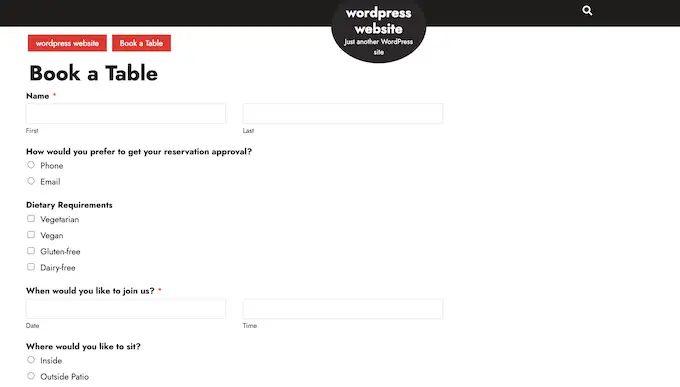
WPForms 还集成了所有顶级电子邮件营销提供商。 这使得向您的客户发送预订确认电子邮件变得容易。
随着他们预订的临近,您甚至可以向客户发送一封提醒电子邮件、要求他们分享任何饮食要求、发送预订单等。
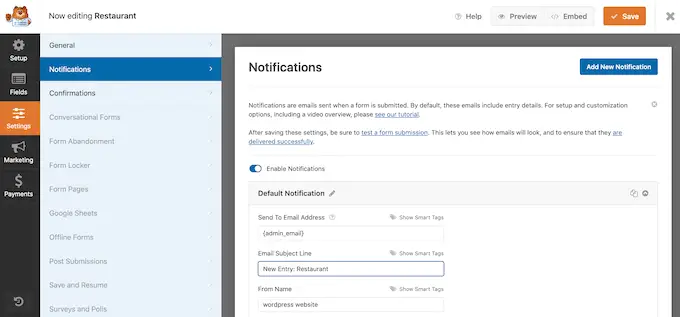
要了解有关向您的 WordPress 网站添加预订表格的更多信息,请参阅我们关于如何在 WordPress 中创建预订表格的指南。
步骤 8. 添加联系我们表格
即使您使用 WordPress 预约和预订插件,一些客户可能仍需要直接与您交谈。
虽然访问者可以拨打您的电话号码或向您的企业电子邮件地址发送消息,但我们始终建议您在您的网站上添加联系表格。
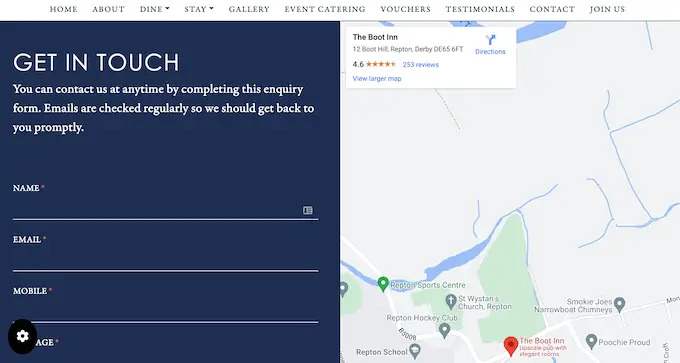
大多数最好的联系表单插件都带有内置的垃圾邮件保护功能,因此您不会收到任何垃圾联系表单。 表单还将从访问者那里收集一致的信息,因此您将拥有撰写有用回复所需的所有数据。
向您的 WordPress 网站添加联系表单的最简单方法是使用免费的 WPForms 插件。
这个免费插件带有一个内置的简单联系表单模板,您可以使用拖放编辑器快速自定义该模板。
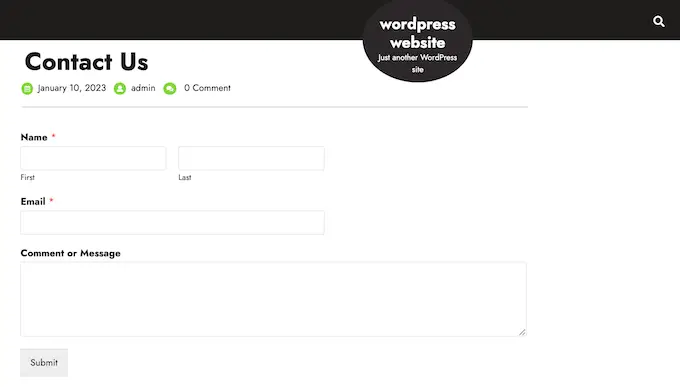
然后,只需使用现成的 WPForms 块将表单添加到任何页面、帖子或小部件就绪区域。
有关详细说明,请参阅我们关于如何在 WordPress 中创建联系表单的指南。
第 9 步。添加导航菜单
将一些内容添加到您的餐厅网站后,您将希望通过添加导航菜单帮助访问者在这些页面和帖子中找到他们的方式。
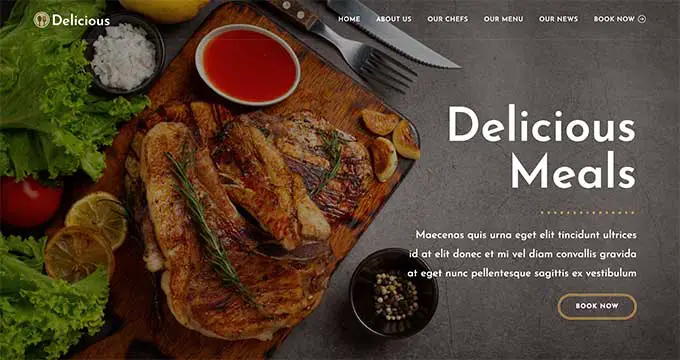
无论您使用的是什么主题,WordPress 都能让您轻松地将菜单和子菜单添加到您的餐厅网站。
如需完整指南,请参阅我们关于如何添加导航菜单的帖子。
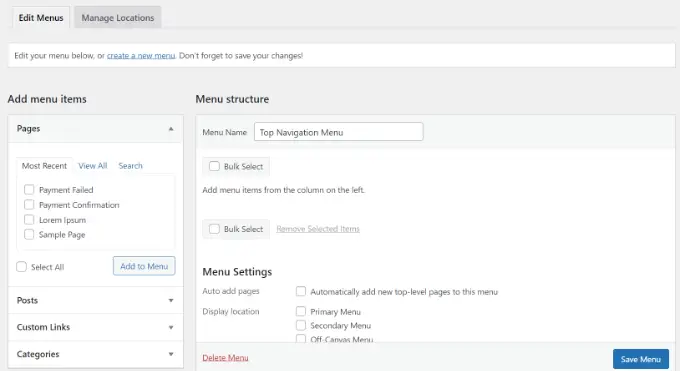
第 10 步。将社交证明添加到您的餐厅网站
社会认同是赢得客户信任并说服新人光顾您的餐厅的最佳方式之一。 毕竟,我们更有可能尝试看到其他人购买、使用或推荐的东西。
人们喜欢在 Instagram 和 Facebook 等网站上分享美食照片。 考虑到这一点,我们建议将社交媒体提要添加到您的 WordPress 网站。
Smash Balloon Instagram Feed 是适用于 WordPress 的最佳 Instagram 插件之一,它可以让您轻松地在您的网站上显示其他人的照片。
使用此插件,您可以创建一个标签供稿并显示客户已在其中标记您的帐户的照片。这包括您的食物、地点的照片以及客户在您的餐厅玩耍的照片。
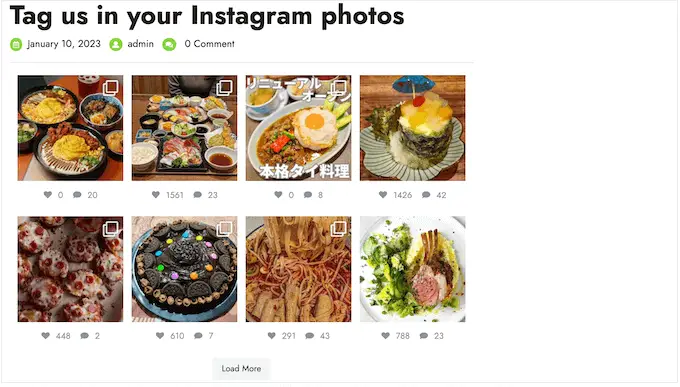
有关详细的分步说明,请参阅我们关于如何在 WordPress 中创建自定义 Instagram 提要的指南。
如果您的客户定期发布有关您餐厅的推文,那么 Smash Balloon Twitter Feed 还可以让您创建主题标签和提及提要。
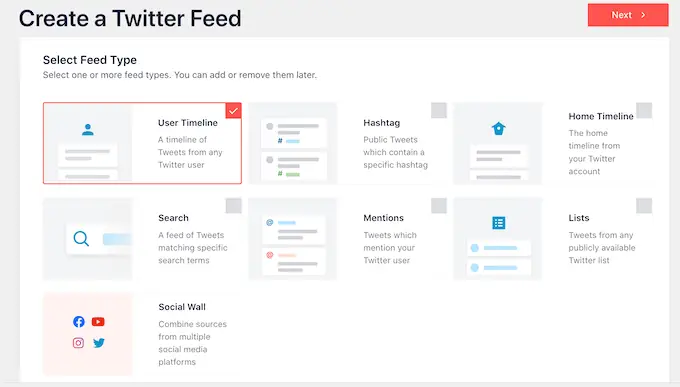
有关将 Twitter 提要添加到 WordPress 的更多说明,请参阅我们关于如何在 WordPress 中嵌入推文的指南。
第 11 步。显示客户评论
客户评论和推荐可以为访客提供更多信息,甚至可以解决客户对访问您的餐厅的任何问题或担忧。
如果您已经有一个 Facebook 页面,那么使用 Smash Balloon Facebook Feed 可以很容易地在 WordPress 中显示您的 Facebook 评论。
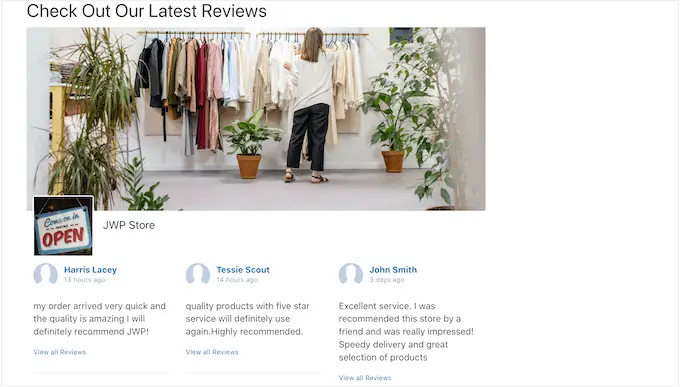
如果您想显示来自 Yelp 或 Google 我的商家等其他平台的评论,那么您也可以使用大量适用于 WordPress 的客户评论插件。
这些插件会自动收集评论,然后在您的餐厅网站上将它们组织成漂亮的布局。
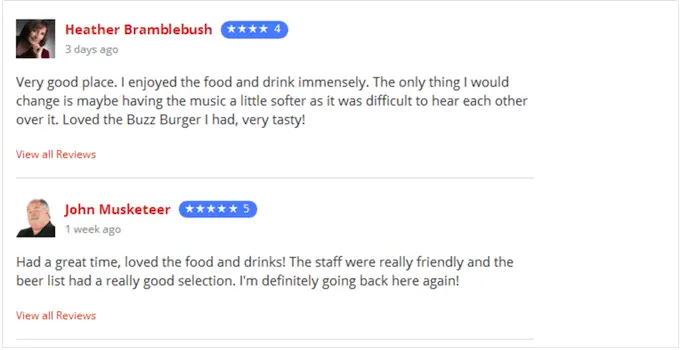
如果您确实在 WordPress 中添加了客户评论页面,那么不要忘记将它也添加到您的导航菜单中。
您的网站上没有任何评论? 然后是时候开始要求他们了。
WPForms 有一个现成的餐厅评论表单模板,您可以将其添加到您的网站。
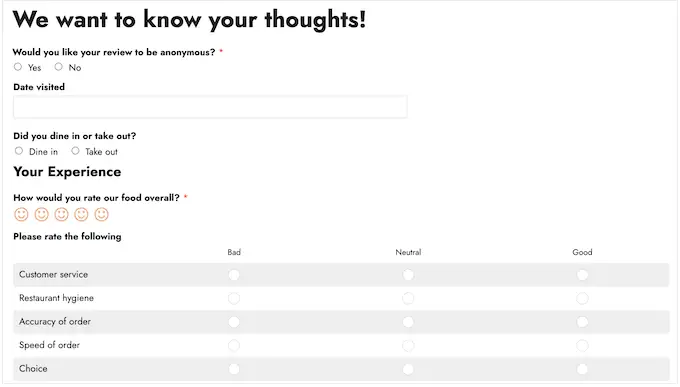
发展餐厅网站的额外提示
现在您已经设置了餐厅网站,下面是一些可用于发展在线业务的重要提示:
我们希望本教程能帮助您学习如何使用 WordPress 创建餐厅网站。 您可能还想查看我们的终极 WordPress 安全指南和我们的专家精选的必备 WordPress 插件,您应该在所有商业网站上安装这些插件。
如果您喜欢这篇文章,请订阅我们的 YouTube 频道以获取 WordPress 视频教程。 您还可以在 Twitter 和 Facebook 上找到我们。
